如何使用手机连接windows系统拨号vps的远程桌面
时间:2019/10/31 15:11:00 来源:米安网络 作者:云主机配置专家 点击:2638次
一般拨号vps都支持远程桌面MSTSC连接、VNC连接,下面我们来看下怎么使用RD Celient用安卓手机来远程桌面连接拨号VPS:
一、下载安装安卓APP:微软RD Celient。

二、打开RD Celient ,点右上角的加号,在弹出的对话框选择“Desktop”来添加远程服务器连接。
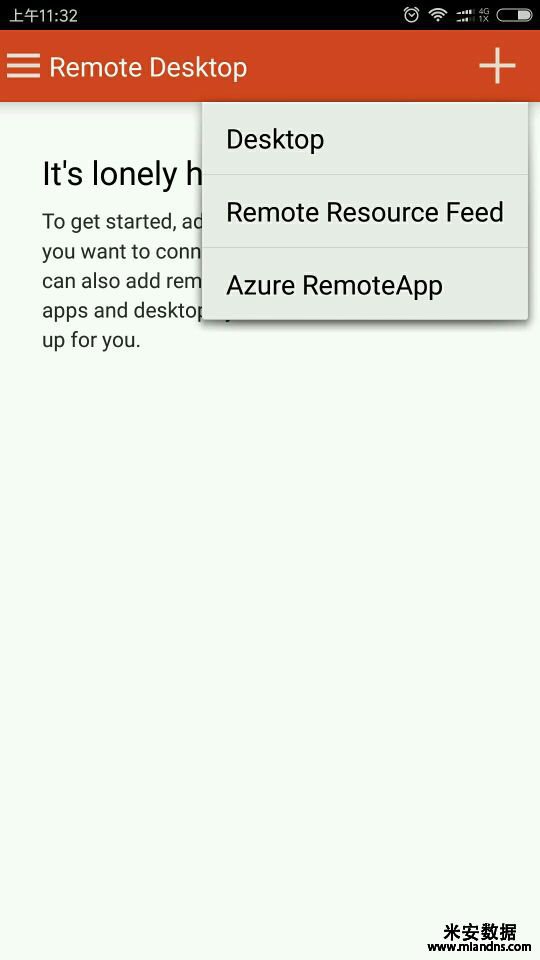
三、PC name中填写拨号vps服务器的连接地址,然后直接点击“Save”保存。
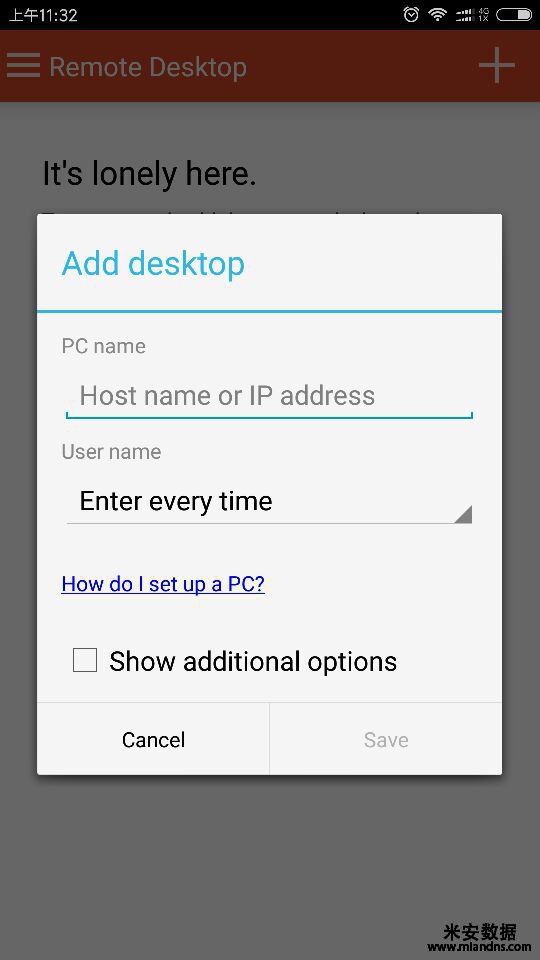
四、返回RD Celient 主界面可以看到我们配置好的拨号vps服务器的远程桌面连接,这里我们点击要连接的服务器。
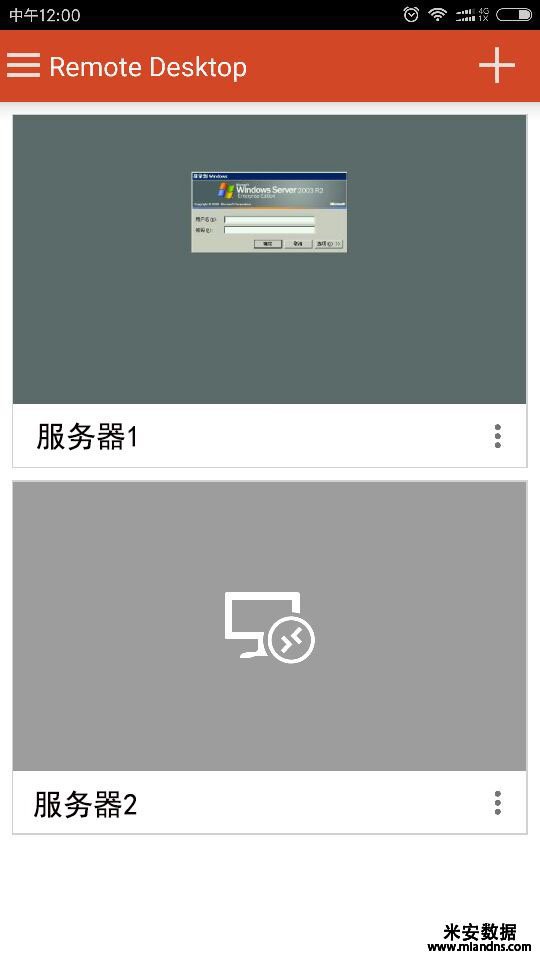
五、这里手机会变为横向界面,弹出提示“identity of remote pc can't be verified ”,提示我们无法验证远程计算机的身份,这里我们点击“Connect”。
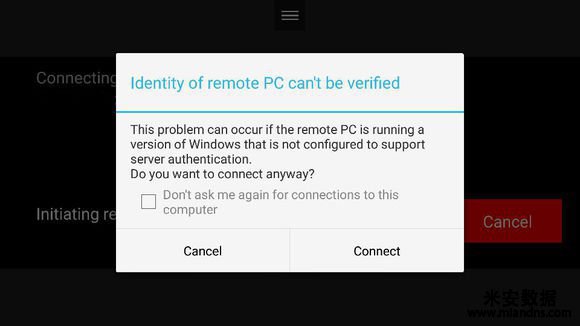
六、我们填入拨号vps服务器的系统用户名密码后登录,即可在手机上操作VPS了。
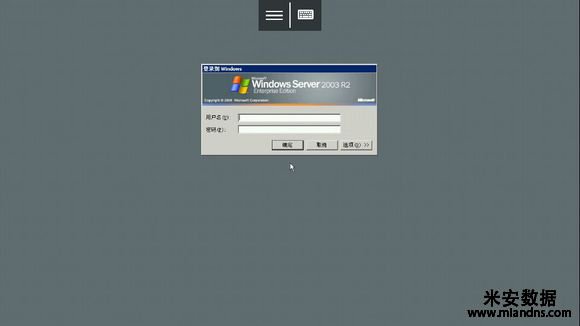
另外,RD Client提供了Touch和MousePointer两种操作模式,点击顶部三个横线的图标可以显示菜单,再右边就可以切换模式了。
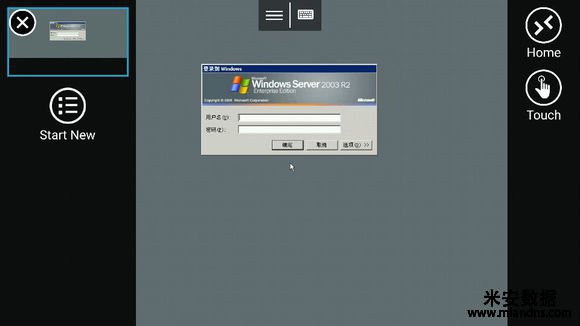
版权保护: 本文「如何使用手机连接windows系统拨号vps的远程桌面」由 云主机配置专家 原创,转载请保留链接: https://www.miandns.com/docs/adsl/152.html


